电脑gpt分区格式如何重装系统 gpt格式的系统盘可以重装系统吗
更新时间:2023-02-04 09:31:11作者:cblsl
早期的电脑重装系统非常简单,不过现在新型电脑都是采用gpt格式,很多简单的重装系统方法并不适用。这时候就有用户问了,电脑gpt分区格式如何重装系统?现在gpt格式的系统盘一般需要采用u盘来重装。下面小编就以重装win10 iso镜像为例,和大家分享gpt格式的系统盘可以重装系统吗的步骤。
2、系统镜像下载:系统之家ghost win10 64位优化精简版v2022.09
3、制作好优启通U盘之后,把win10系统镜像复制粘贴到U盘里面
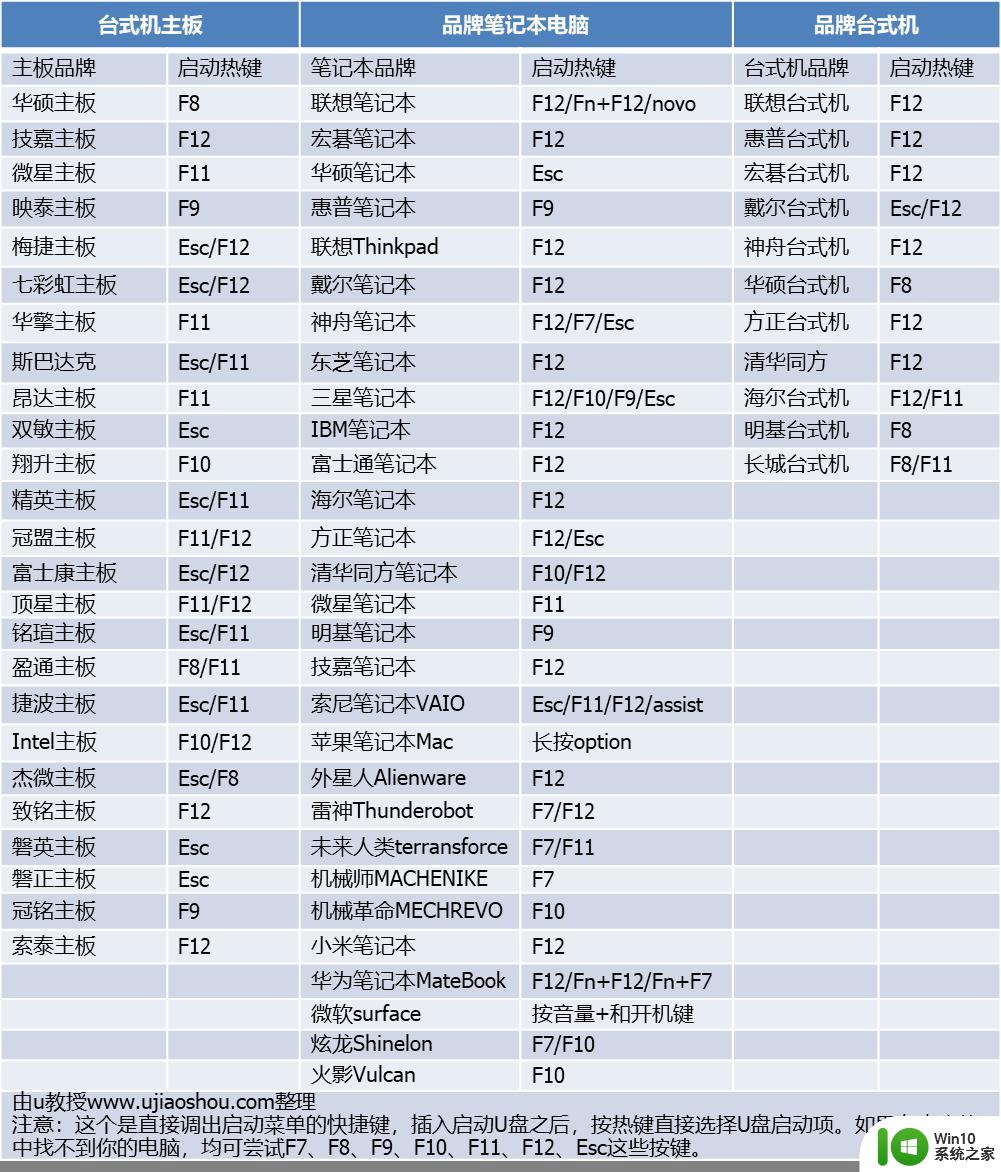
2、调出启动菜单选择界面,选择你的USB设备(如果选项含有uefi或efi,要选择uefi),按Enter键确认进入u盘启动。
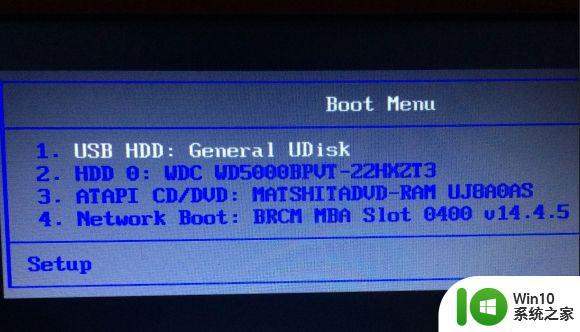
3、进入优启通启动菜单选择界面,选择启动windows 10 PE x64,回车确认。
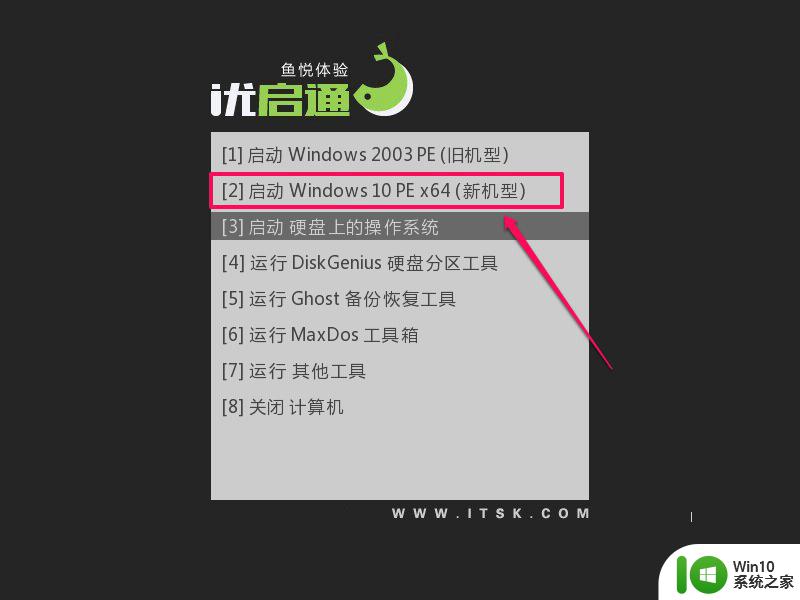
4、进入优启通Win10 PE系统后,运行桌面“EIX系统安装”工具。

5、在工具窗口左边选择要恢复的GHO文件,右边选择要安装系统的目标分区,然后点击“一键恢复”。
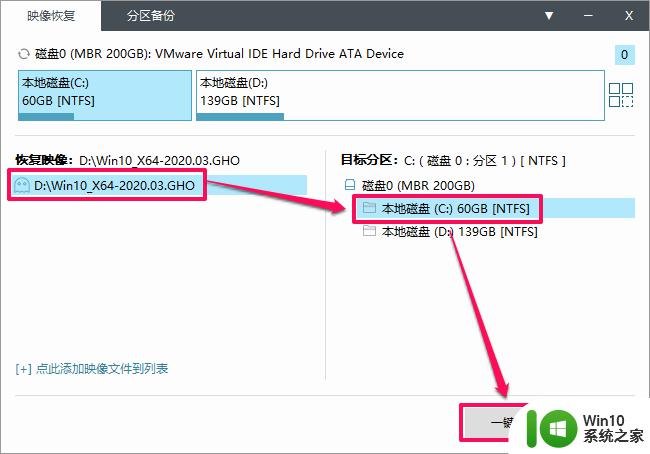
6、在弹出窗口中去掉“驱动调用”的勾选,其他选项保持默认即可,点击“确认”执行。
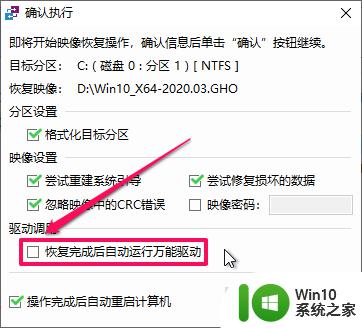
7、开始执行系统恢复操作,系统恢复100%之后,电脑就会自动重启,进入全自动重装系统过程。
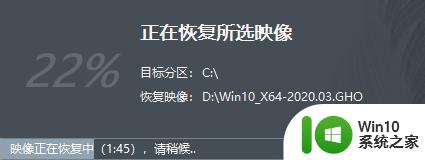
8、开始全自动重装系统过程,耐心等待完成,由于不同硬盘读写速度不同,大约需要5-20分钟,等待完成即可。

9、最后重启进入全新的系统界面,系统就重装好了。
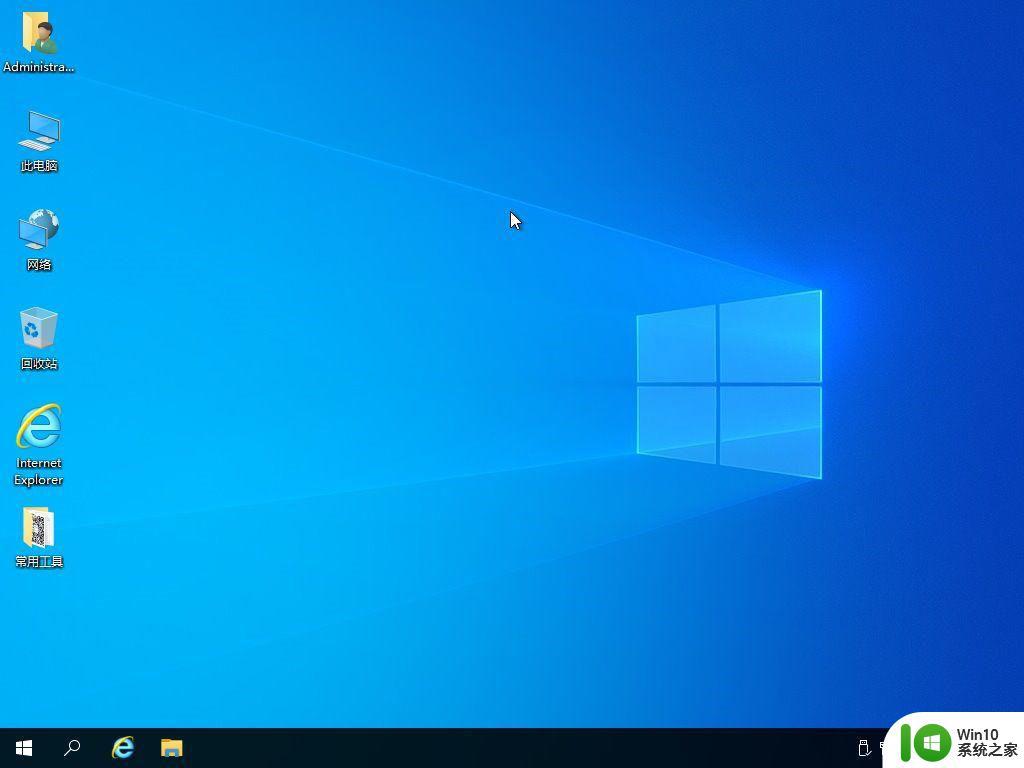
gpt格式的系统盘是可以重装系统的,选择支持uefi启动的u盘启动盘就可以重装,有需要重装系统的用户可以学习下这个教程。
一、准备工作
1、8G容量U盘一个:优启通u盘制作教程2、系统镜像下载:系统之家ghost win10 64位优化精简版v2022.09
3、制作好优启通U盘之后,把win10系统镜像复制粘贴到U盘里面
二、电脑gpt分区格式重装系统步骤如下
1、在需要重装系统的gpt电脑上插入优启通U盘,开机过程中不停按启动热键,比如F12或F11或Esc等。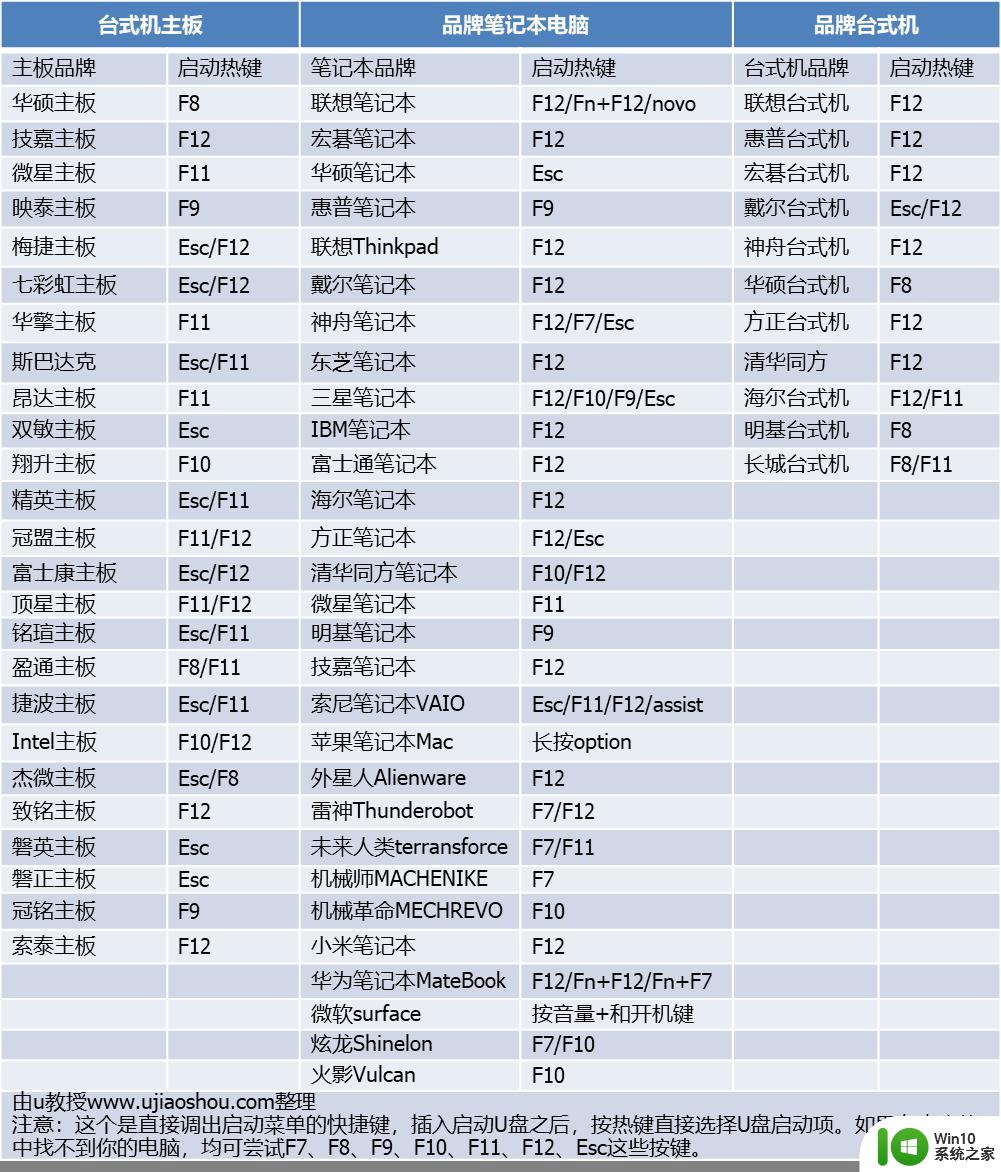
2、调出启动菜单选择界面,选择你的USB设备(如果选项含有uefi或efi,要选择uefi),按Enter键确认进入u盘启动。
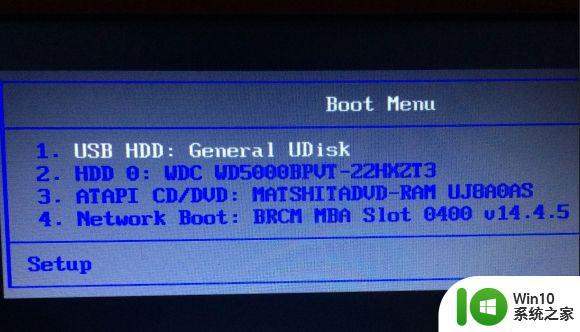
3、进入优启通启动菜单选择界面,选择启动windows 10 PE x64,回车确认。
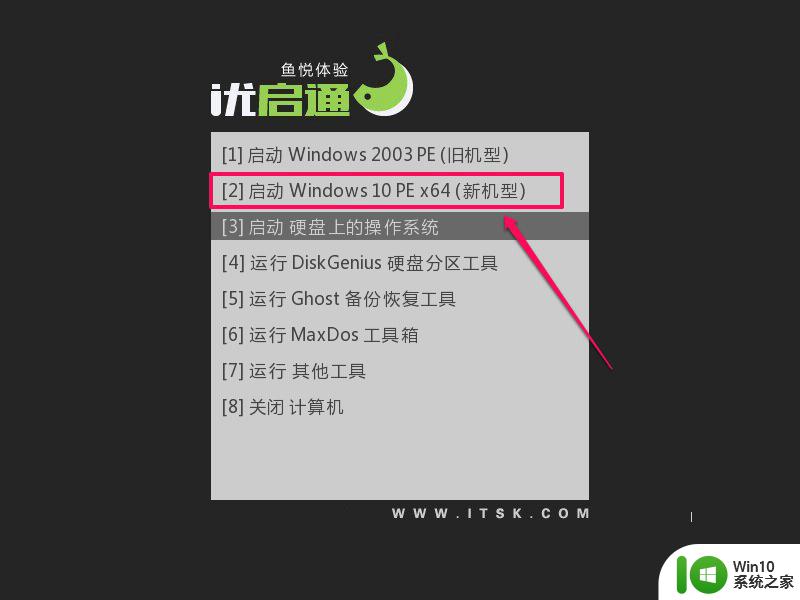
4、进入优启通Win10 PE系统后,运行桌面“EIX系统安装”工具。

5、在工具窗口左边选择要恢复的GHO文件,右边选择要安装系统的目标分区,然后点击“一键恢复”。
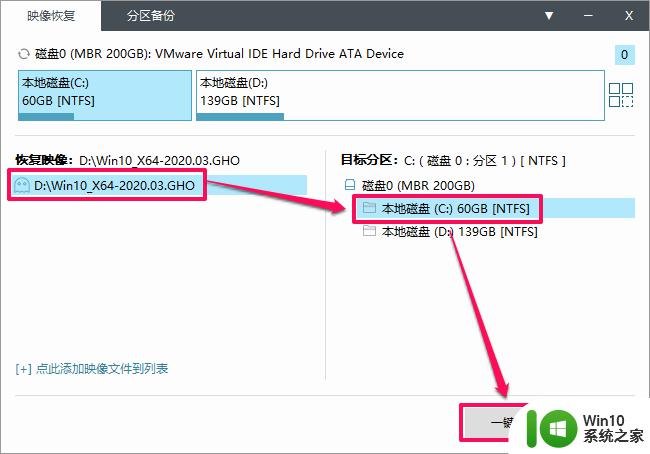
6、在弹出窗口中去掉“驱动调用”的勾选,其他选项保持默认即可,点击“确认”执行。
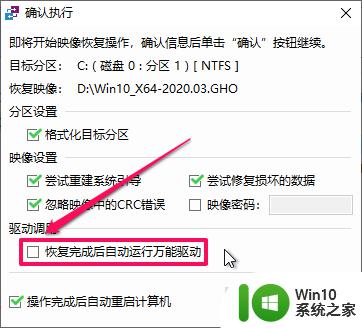
7、开始执行系统恢复操作,系统恢复100%之后,电脑就会自动重启,进入全自动重装系统过程。
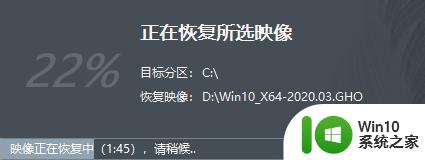
8、开始全自动重装系统过程,耐心等待完成,由于不同硬盘读写速度不同,大约需要5-20分钟,等待完成即可。

9、最后重启进入全新的系统界面,系统就重装好了。
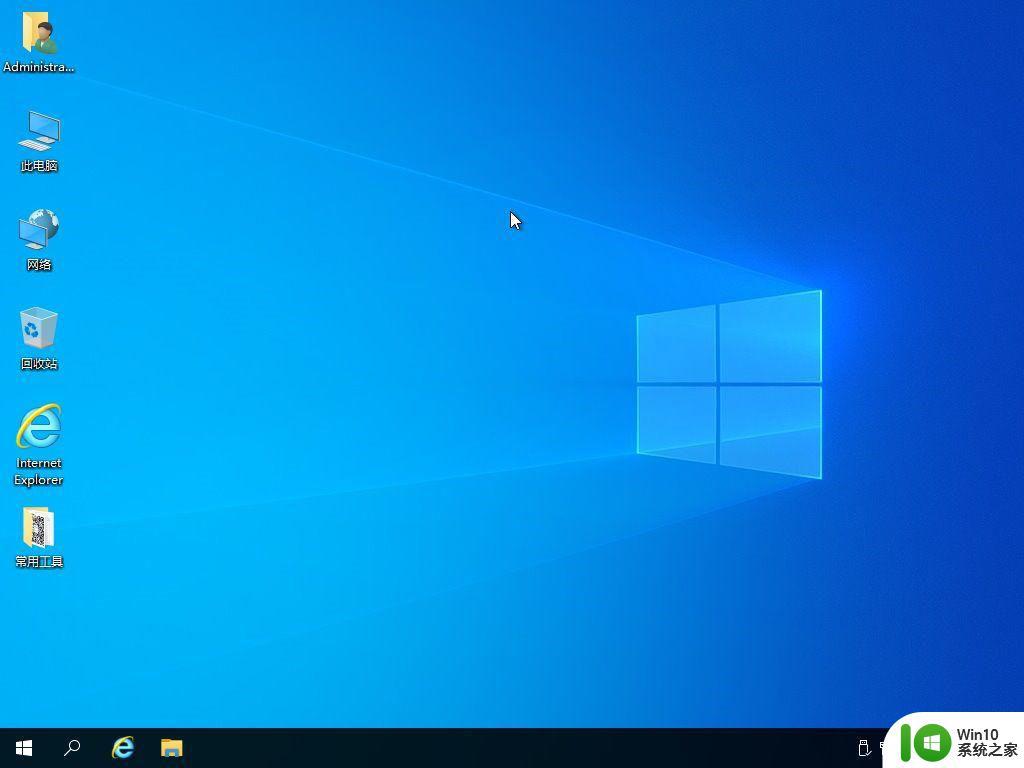
gpt格式的系统盘是可以重装系统的,选择支持uefi启动的u盘启动盘就可以重装,有需要重装系统的用户可以学习下这个教程。
电脑gpt分区格式如何重装系统 gpt格式的系统盘可以重装系统吗相关教程
- 安装win10分区格式mbr与gpt区别 安装win10硬盘分区mbr还是gpt
- 如何格式化c盘重装win7系统 如何格式化c盘并重装win7
- 安装win10硬盘格式用gpt还是mbr好 win10系统安装选择MBR还是GPT
- c盘格式化后怎么重装 win10如何格式化C盘并重装操作系统
- win11安装需要使用gpt格式分区吗 win11升级需要将硬盘格式改为gpt吗
- win7可以重装win10系统吗 win7系统如何重新安装成win10系统步骤
- 磁盘格式为mbr可以安装windows10吗 win10安装分区格式详解
- win10重装系统并格式化c盘的方法 win10如何格式化c盘并且重装系统
- 电脑mbr分区重装系统步骤 电脑MBR分区重装系统的步骤
- win7如何先格式化c盘再重装系统 win7如何格式化c盘重装系统
- win7电脑GPT安装教程 win7系统GPT分区安装失败怎么办
- 更换内存条后需要重新安装系统吗 安装新内存条是否需要重新格式化硬盘并重装系统
- w8u盘启动盘制作工具使用方法 w8u盘启动盘制作工具下载
- 联想S3040一体机怎么一键u盘装系统win7 联想S3040一体机如何使用一键U盘安装Windows 7系统
- windows10安装程序启动安装程序时出现问题怎么办 Windows10安装程序启动后闪退怎么解决
- 重装win7系统出现bootingwindows如何修复 win7系统重装后出现booting windows无法修复
系统安装教程推荐
- 1 重装win7系统出现bootingwindows如何修复 win7系统重装后出现booting windows无法修复
- 2 win10安装失败.net framework 2.0报错0x800f081f解决方法 Win10安装.NET Framework 2.0遇到0x800f081f错误怎么办
- 3 重装系统后win10蓝牙无法添加设备怎么解决 重装系统后win10蓝牙无法搜索设备怎么解决
- 4 u教授制作u盘启动盘软件使用方法 u盘启动盘制作步骤详解
- 5 台式电脑怎么用u盘装xp系统 台式电脑如何使用U盘安装Windows XP系统
- 6 win7系统u盘未能成功安装设备驱动程序的具体处理办法 Win7系统u盘设备驱动安装失败解决方法
- 7 重装win10后右下角小喇叭出现红叉而且没声音如何解决 重装win10后小喇叭出现红叉无声音怎么办
- 8 win10安装程序正在获取更新要多久?怎么解决 Win10更新程序下载速度慢怎么办
- 9 如何在win7系统重装系统里植入usb3.0驱动程序 win7系统usb3.0驱动程序下载安装方法
- 10 u盘制作启动盘后提示未格式化怎么回事 U盘制作启动盘未格式化解决方法
win10系统推荐
- 1 番茄家园ghost win10 32位旗舰破解版v2023.12
- 2 索尼笔记本ghost win10 64位原版正式版v2023.12
- 3 系统之家ghost win10 64位u盘家庭版v2023.12
- 4 电脑公司ghost win10 64位官方破解版v2023.12
- 5 系统之家windows10 64位原版安装版v2023.12
- 6 深度技术ghost win10 64位极速稳定版v2023.12
- 7 雨林木风ghost win10 64位专业旗舰版v2023.12
- 8 电脑公司ghost win10 32位正式装机版v2023.12
- 9 系统之家ghost win10 64位专业版原版下载v2023.12
- 10 深度技术ghost win10 32位最新旗舰版v2023.11